Завдяки своїй швидкоплинній природі, Snapchat є одним з найпопулярніших месенджерів, особливо серед молоді. Усі ваші листування, аудіозаписи та світлини зникають через добу. Саме тому стабільна робота сповіщень Snapchat є критично важливою, аби ви могли безперешкодно підтримувати зв’язок із друзями. Проте, чимало користувачів скаржаться на збої в роботі сповіщень Snapchat, через що вони не отримують своєчасних повідомлень про активність своїх контактів. Причини можуть бути різними: від увімкненого режиму “Не турбувати” до пошкоджених кеш-файлів або помилок в оновленнях. У цьому посібнику ми розповімо про найефективніші способи вирішення проблем зі сповіщеннями Snapchat на iPhone та Android. Тож, перейдемо до справи.
Як виправити проблеми зі сповіщеннями Snapchat (2022)
Ми зібрали 8 дієвих способів, які допоможуть вам відновити надходження сповіщень Snapchat на вашому мобільному пристрої. Якщо ж ви зіткнулися з проблемами сповіщень Snapchat на Apple Watch, ми маємо рішення і для цього. Для зручності навігації, скористайтеся таблицею:
1. Активуйте сповіщення в додатку Snapchat
Перш за все, переконайтеся, що сповіщення увімкнені безпосередньо в додатку Snapchat. Щоб перевірити та активувати їх, виконайте наступні кроки:
Примітка: Ми показуємо процес на прикладі Snapchat для Android, але для iPhone він аналогічний.
- Запустіть Snapchat і торкніться вашого профілю (або Bitmoji) у верхньому лівому куті. Потім натисніть на значок шестерні у верхньому правому куті, щоб відкрити налаштування.

- Перейдіть до розділу “Сповіщення” і переконайтеся, що опція “Увімкнути сповіщення” активна. Тут ви можете вибрати, про які події отримувати сповіщення. Також можна налаштувати, чи має телефон дзвонити, вібрувати, або вмикати екран при надходженні сповіщення.
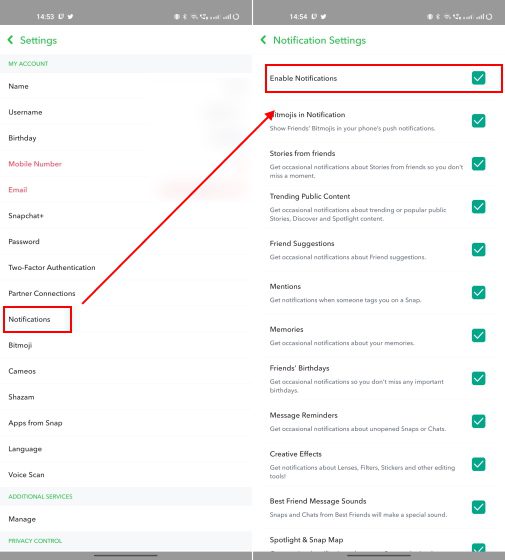
- Прокрутіть вниз і оберіть “Керувати сповіщеннями про історії”. Тут ви можете знайти імена своїх друзів і додати їх до списку, щоб отримувати сповіщення про кожну їхню нову історію.
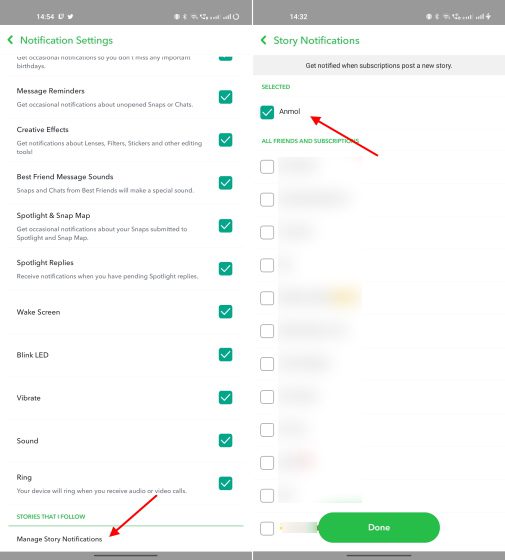
От і все. Тепер ви будете отримувати сповіщення не лише про повідомлення, але й про історії від друзів у Snapchat.
2. Перевірте налаштування сповіщень телефону
Після перевірки налаштувань в додатку, варто переконатися, що сповіщення для Snapchat увімкнені в налаштуваннях вашого телефону. Цілком можливо, що ви випадково вимкнули їх раніше. Ось як це перевірити:
На iPhone
- Відкрийте “Налаштування” і перейдіть до розділу “Сповіщення”. Знайдіть у списку Snapchat і торкніться його.
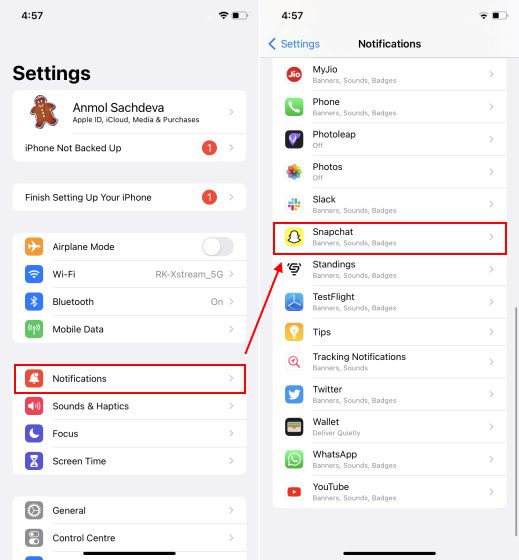
- Переконайтеся, що перемикач “Дозволити сповіщення” активовано для Snapchat. Також увімкніть “Звуки” та “Значки”, щоб отримувати сповіщення в режимі реального часу і вчасно реагувати на них.
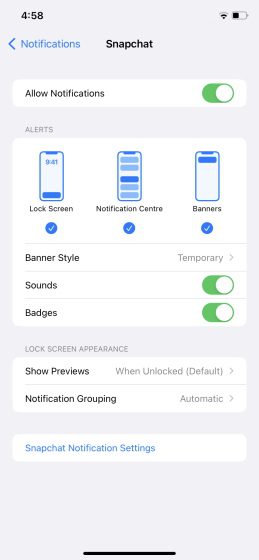
На Android
- Зайдіть в “Налаштування” і виберіть розділ “Сповіщення”. Знайдіть у списку Snapchat і торкніться його. Зверніть увагу, що назва розділу може відрізнятися залежно від версії Android. Для цього прикладу використовується OnePlus 9RT з Android 13.
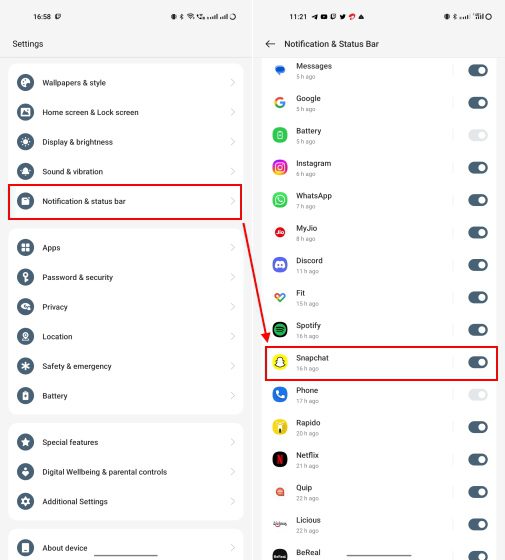
- Переконайтеся, що перемикач “Дозволити сповіщення” активовано. Також, увімкніть усі потрібні налаштування звуку та вібрації, щоб своєчасно отримувати сповіщення Snapchat.
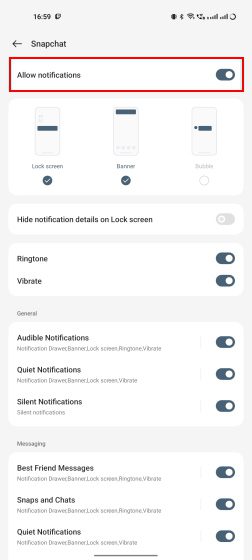
3. Перевірте, чи вимкнений режим “Не турбувати”
Після того, як ви впевнилися, що сповіщення увімкнені в додатку Snapchat та на рівні налаштувань телефону, варто перевірити ще один важливий параметр. Якщо на вашому телефоні активовано режим “Не турбувати”, то сповіщення від усіх програм, включно зі Snapchat, можуть не працювати. Ось як перевірити налаштування DND:
На iPhone: вимкніть DND Focus
- Відкрийте “Центр керування”, провівши пальцем вниз від верхнього правого кута екрана. Перевірте, чи на плитці режиму фокусування не написано “Не турбувати – увімкнено”. Якщо режим DND активовано, то саме це може бути причиною відсутності сповіщень Snapchat.
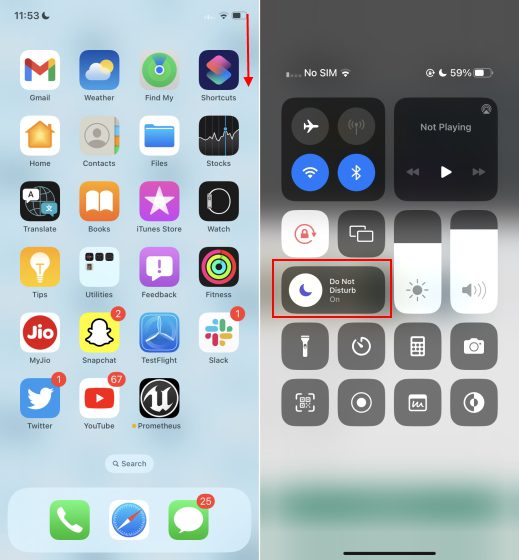
- Торкніться назви режиму фокусування і виберіть інший режим, наприклад, “Особистий”, щоб сповіщення Snapchat знову запрацювали.
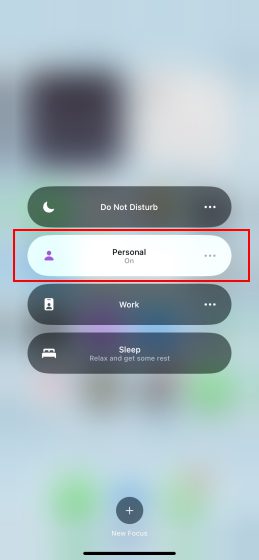
- Якщо ви не хочете вимикати режим DND Focus, можна додати Snapchat до винятків, щоб отримувати сповіщення, навіть коли DND увімкнено. Для цього перейдіть в “Налаштування” -> “Фокус” -> “Не турбувати”.
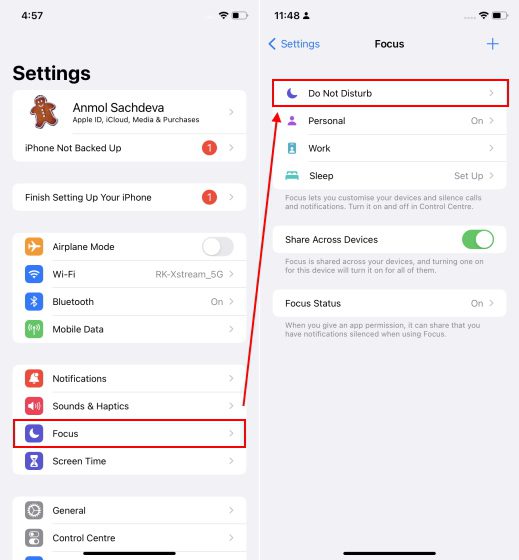
- У розділі “Дозволити сповіщення” виберіть “Програми”. Натисніть кнопку “Додати” з плюсом, виберіть Snapchat і підтвердіть дію кнопкою “Готово” у верхньому правому куті.
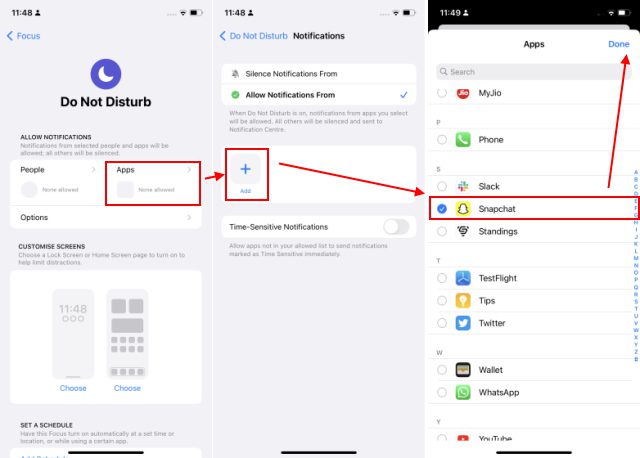
Готово! Тепер, навіть при активованому режимі “Не турбувати”, ви будете отримувати сповіщення від Snapchat без перешкод.
На Android: вимкніть режим DND
Є кілька способів перевірити, чи активований режим “Не турбувати” на вашому Android:
- Просто проведіть пальцем зверху вниз, щоб відкрити панель сповіщень. Перевірте, чи не активна плитка швидкого доступу DND. Якщо так, то це блокує сповіщення Snapchat.
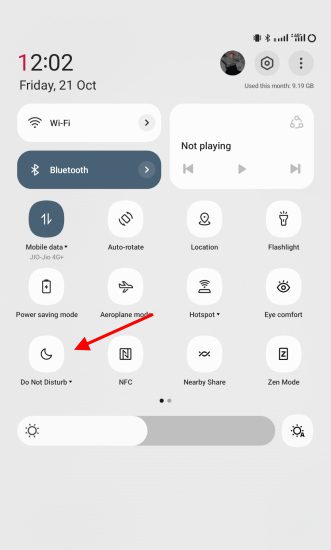
- Також, можна зайти в “Налаштування” -> “Звук і вібрація” -> “Не турбувати”, щоб перевірити статус DND. Тут ви можете додати Snapchat до винятків, щоб отримувати сповіщення навіть при ввімкненому DND, подібно до налаштувань на iPhone.
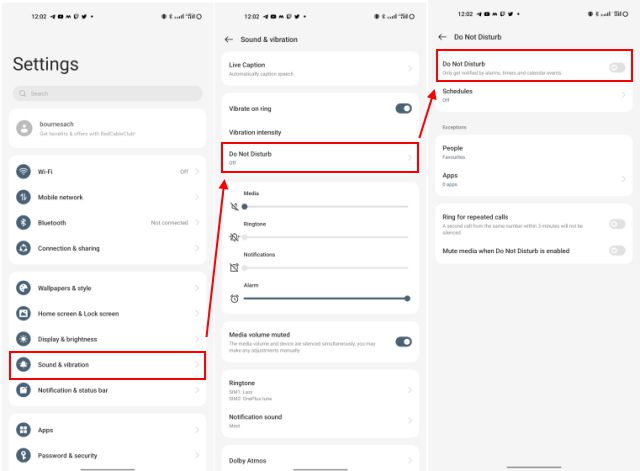
4. Активуйте фоновий доступ до даних для додатку
Фоновий доступ до даних дозволяє додатку використовувати інтернет навіть тоді, коли він не відкритий. Завдяки цьому сповіщення можуть надходити без затримок. Перевірте, чи активована ця функція для Snapchat, щоб вирішити проблему зі сповіщеннями.
Активуйте фонове оновлення програми на iPhone
Щоб переконатися, що Snapchat дозволено працювати у фоновому режимі на iOS:
- Перейдіть до “Налаштування” -> “Загальні” -> “Оновлення фонової програми”.
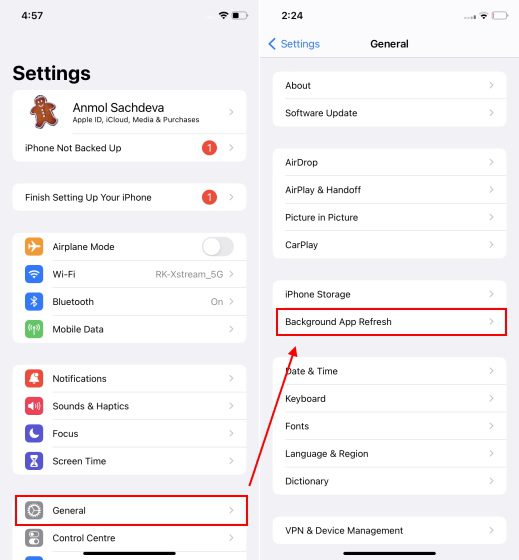
- Знайдіть Snapchat у списку і переконайтеся, що перемикач поруч з назвою програми увімкнено.
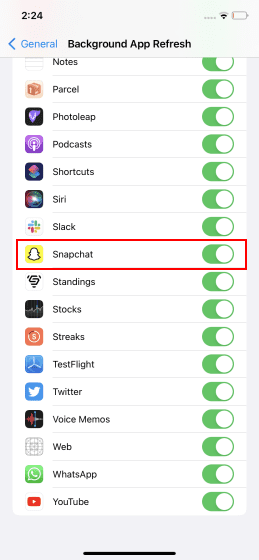
Дозволити фоновий доступ до даних на Android
Аналогічно до iPhone, ви можете дозволити Snapchat працювати у фоновому режимі та надсилати сповіщення при отриманні повідомлень. Ось як це зробити:
- Зайдіть в “Налаштування” -> “Програми” -> “Керування програмами” -> “Snapchat”. Шлях до інформаційної сторінки програми може дещо відрізнятися, залежно від версії Android. В цьому прикладі використовується OnePlus 9RT під управлінням OxygenOS 13 на базі Android 13.
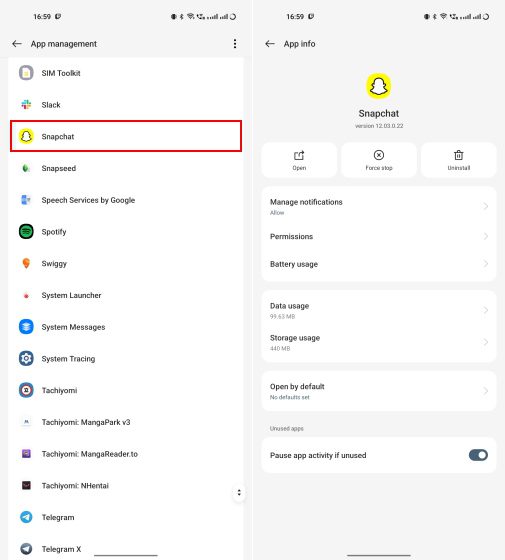
- Натисніть “Використання даних” і переконайтеся, що перемикач “Фонові дані” увімкнено.
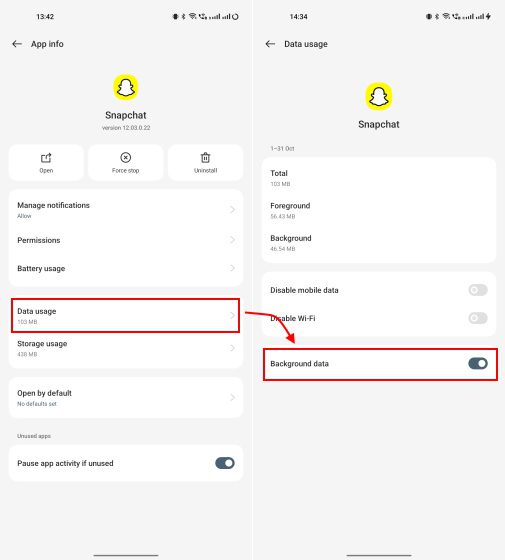
- Також, на сторінці інформації про програму, оберіть “Акумулятор”. Увімкніть опцію “Дозволити фонову діяльність” і підтвердіть дію у спливаючому вікні.
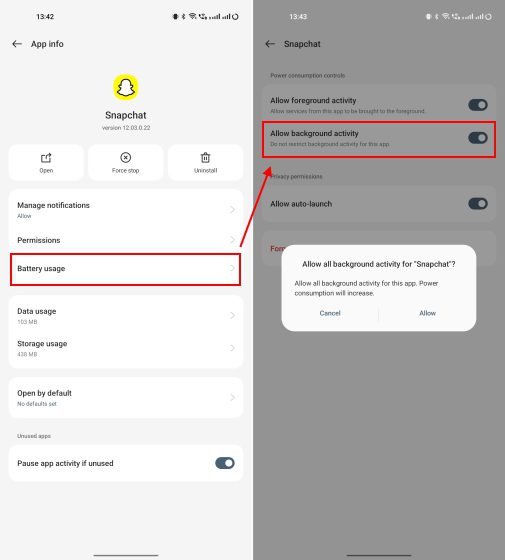
Тепер ваш телефон може споживати дещо більше заряду, оскільки Snapchat завжди буде активний у фоновому режимі. Але це має вирішити проблему зі сповіщеннями.
5. Очистіть кеш в налаштуваннях Snapchat
Якщо сповіщення увімкнені в додатку і в налаштуваннях телефону, але ви все одно їх не отримуєте, причиною можуть бути пошкоджені дані програми. Як і будь-яка інша програма, Snapchat зберігає тимчасові дані (кеш). Ми покажемо вам, як очистити кеш для Snapchat. Ось що треба зробити:
- Запустіть Snapchat і торкніться вашого профілю (або Bitmoji) у верхньому лівому куті. Потім натисніть на значок шестерні налаштувань у верхньому правому куті.

- Прокрутіть сторінку налаштувань вниз і торкніться “Очистити кеш”. У спливаючому вікні підтвердіть дію, вибравши “Продовжити”.
Примітка: Рекомендується періодично очищати кеш, щоб забезпечити стабільну роботу Snapchat і запобігти проблемам зі сповіщеннями.
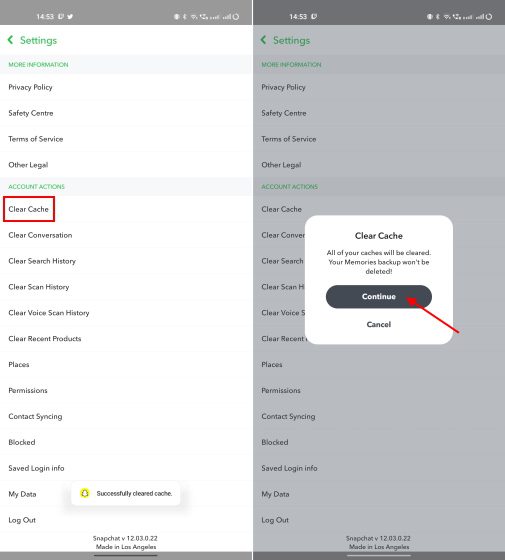
6. Вийдіть з акаунта і знову зайдіть в Snapchat
Все ще не отримуєте сповіщення? Простий, але ефективний спосіб вирішення проблеми – вийти з акаунта і знову зайти в додаток. Цей метод також може допомогти у вирішенні проблеми, коли Snapchat не надсилає знімки.
Спробуйте цей спосіб, якщо ви вже виконали всі попередні кроки. Ось як вийти зі Snapchat:
- Торкніться вашого профілю (або Bitmoji) у верхньому лівому куті. Потім натисніть на шестерню налаштувань у верхньому правому куті екрана.

- Прокрутіть сторінку налаштувань вниз і виберіть “Вийти”. У спливаючому вікні знову виберіть “Вийти” для підтвердження.

- Процес виходу з Snapchat на Android і на iPhone майже ідентичний. Тепер знову зайдіть в додаток, використовуючи свої облікові дані. Проблема зі сповіщеннями Snapchat має бути вирішена.
7. Оновіть Snapchat на Android та iOS
Ще одне просте рішення – оновити додаток Snapchat. Іноді помилки можуть викликати некоректну роботу деяких функцій. Розробники постійно випускають оновлення з виправленнями помилок і покращеннями. Подивимось, як оновити Snapchat на iPhone та Android:
- На iPhone: відкрийте App Store і натисніть на зображення вашого профілю вгорі праворуч. Ви побачите список програм, для яких є оновлення. Натисніть “Оновити” поруч зі Snapchat.
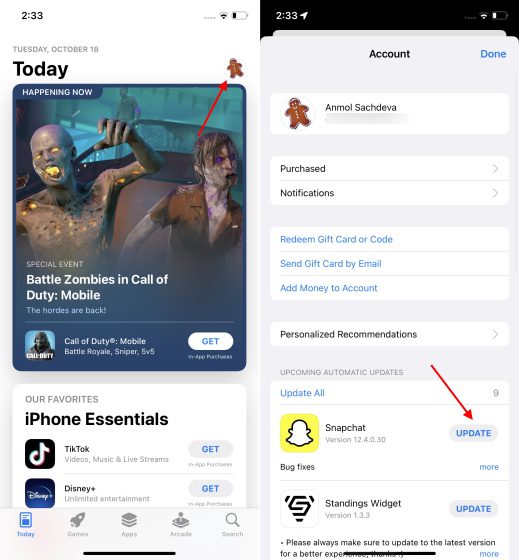
- На Android: відкрийте Google Play Store і натисніть на зображення вашого профілю вгорі праворуч. Перейдіть до “Керування програмами та пристроями -> Доступні оновлення”. Якщо для Snapchat є оновлення, натисніть “Оновити”.
Примітка: Ви також можете знайти Snapchat в Play Store, щоб перевірити наявність оновлень.
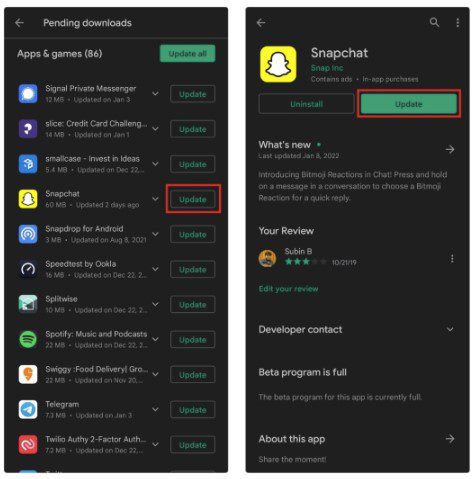
Якщо ви використовуєте бета-версію Snapchat, рекомендуємо встановити стабільну версію програми. Бета-версії часто містять помилки, які можуть призвести до збоїв в роботі системи сповіщень.
8. Видаліть і перевстановіть Snapchat
Якщо жоден із наведених методів не допоміг вирішити проблему, то спробуйте видалити і перевстановити Snapchat.
- На iPhone: натисніть і утримуйте піктограму Snapchat на головному екрані. Виберіть “Видалити програму” і підтвердіть дію.
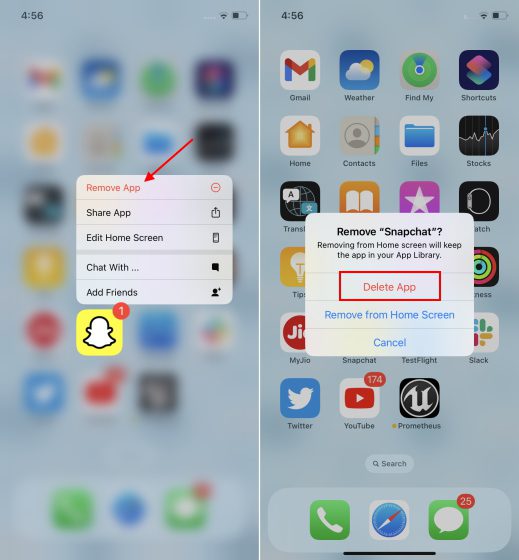
- На Android: перейдіть в “Налаштування” -> “Програми та сповіщення” -> “Snapchat”, щоб отримати доступ до інформаційної сторінки програми. Натисніть кнопку “Видалити” і підтвердьте свою дію.

Після видалення, перейдіть до iOS App Store або Google Play Store, щоб перевстановити Snapchat на свій телефон.
Не отримуєте сповіщення Snapchat на Apple Watch? Ось рішення!
Почнемо з того, що для Apple Watch немає окремого додатка Snapchat. Тому сповіщення з Snapchat на вашому Apple Watch залежать від сповіщень, які надходять на ваш iPhone. Якщо ж ви не отримуєте сповіщення Snapchat на Apple Watch, ось що треба зробити:
1. Спочатку, переконайтеся, що сповіщення для Snapchat увімкнені в налаштуваннях iPhone, як описано у пункті 2. Також відкрийте Snapchat і перейдіть до налаштувань “Сповіщення”. Активуйте “Увімкнути сповіщення” і виберіть необхідні типи сповіщень.
2. Після перевірки налаштувань сповіщень на iPhone і в Snapchat, активуйте сповіщення для месенджера в додатку Apple Watch. В Apple Watch перейдіть до розділу “Мій годинник” на нижній панелі навігації і натисніть “Сповіщення”. Знайдіть у списку Snapchat і переконайтеся, що перемикач увімкнено.
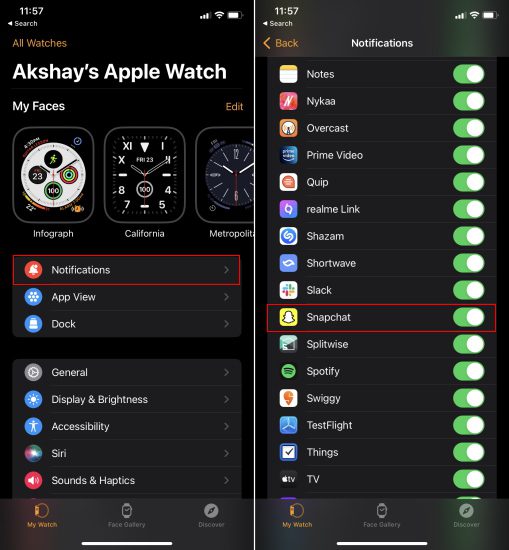
Тепер сповіщення, що приходять на ваш iPhone, мають відображатися на вашому Apple Watch. Проте, є важливий нюанс. Якщо екран вашого iPhone активний, сповіщення будуть відображатися лише на ньому. Сповіщення на Apple Watch будуть з’являтися, коли ваш iPhone заблокований або перейшов в режим сну, згідно з офіційною сторінкою підтримки Apple.
[Вирішено] Сповіщення Snapchat не працюють на Android та iOS
Тепер ви знаєте про всі можливі способи вирішення проблем зі сповіщеннями Snapchat на iPhone, Android і Apple Watch. Зазвичай, очищення кешу, перевірка режиму “Не турбувати” та активація сповіщень допомагають вирішити проблему. Якщо ж нічого не допомагає, зверніться до служби підтримки Snapchat. Який з методів допоміг вам відновити сповіщення? Поділіться в коментарях. А поки ви тут, дізнайтеся більше про підписку Snapchat+ та про те, як використовувати Snapchat на ПК або ноутбуці.